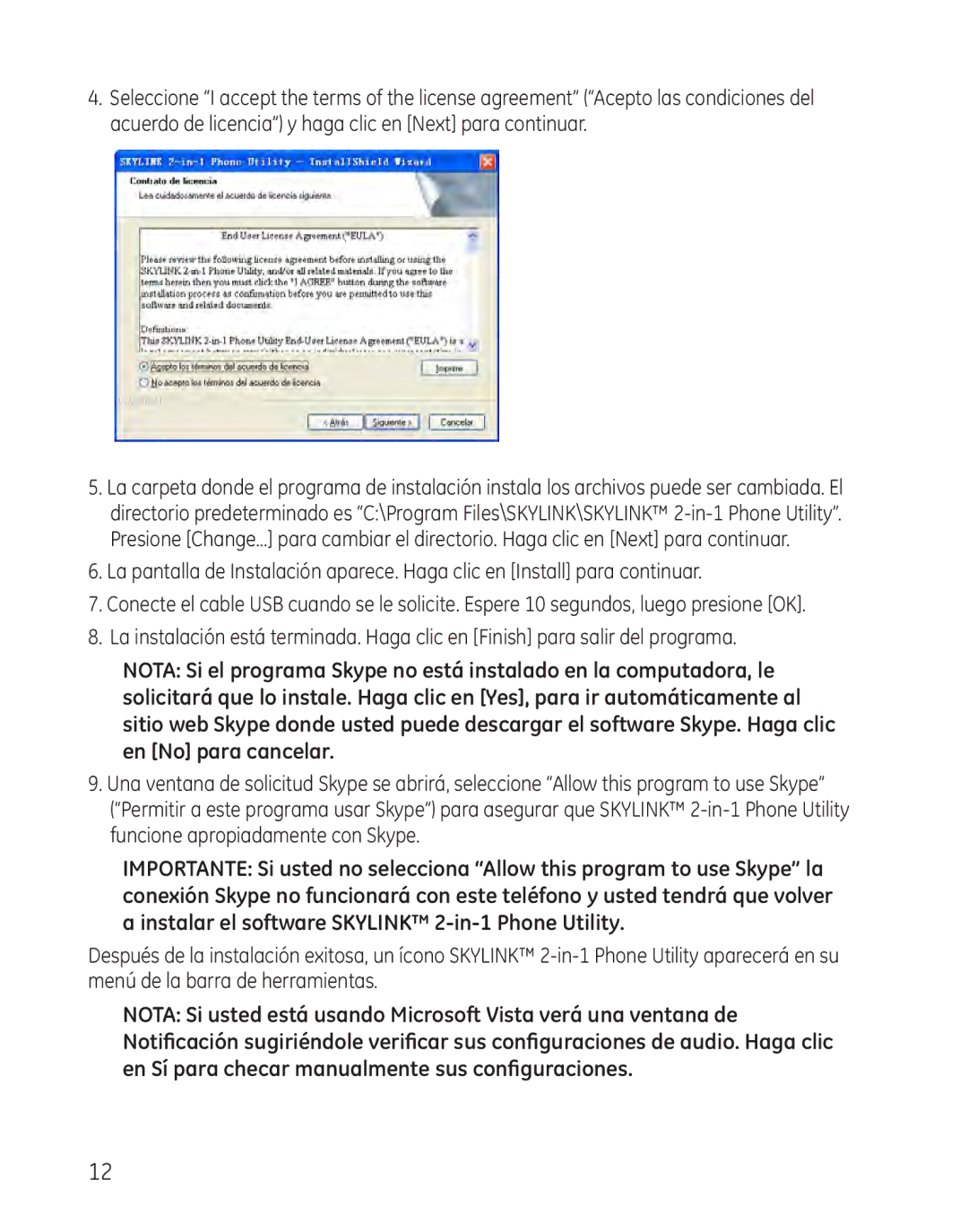4.Seleccione “I accept the terms of the license agreement” (“Acepto las condiciones del acuerdo de licencia”) y haga clic en [Next] para continuar.
5.La carpeta donde el programa de instalación instala los archivos puede ser cambiada. El directorio predeterminado es “C:\Program Files\SKYLINK\SKYLINK™
6.La pantalla de Instalación aparece. Haga clic en [Install] para continuar.
7.Conecte el cable USB cuando se le solicite. Espere 10 segundos, luego presione [OK].
8.La instalación está terminada. Haga clic en [Finish] para salir del programa.
NOTA: Si el programa Skype no está instalado en la computadora, le solicitará que lo instale. Haga clic en [Yes], para ir automáticamente al sitio web Skype donde usted puede descargar el software Skype. Haga clic en [No] para cancelar.
9.Una ventana de solicitud Skype se abrirá, seleccione “Allow this program to use Skype” (“Permitir a este programa usar Skype”) para asegurar que SKYLINK™
IMPORTANTE: Si usted no selecciona “Allow this program to use Skype” la conexión Skype no funcionará con este teléfono y usted tendrá que volver a instalar el software SKYLINK™
Después de la instalación exitosa, un ícono SKYLINK™
NOTA: Si usted está usando Microsoft Vista verá una ventana de Notificación sugiriéndole verificar sus configuraciones de audio. Haga clic en Sí para checar manualmente sus configuraciones.
12